本文适合有 ROS1 基础与了解 urdf 语法 和 gazebo 的朋友
SCOUT MINI 是一款全地形高速 Mini UGV,具有四轮差速驱动、独立悬挂、原地差速自转等特点,得益于自主研发的轻量级动力系统解决方案,SCOUT MINI 最大速度高达 10KM/H,专为前沿科学实验设计的全能型移动研究平台。
此外,松灵为用户提供了 SCOUT MINI 的完整 gazebo 仿真支持库,本文将带您逐步上手使用:
仓库地址:https://github.com/agilexrobotics/ugv_gazebo_sim
1. 开发环境配置
目前官方提供的仿真环境是 ROS-melodic + gazebo9 ,如果您已配置好相关环境请跳过本节。
编者这里使用的开发环境是 docker + VSCode ,这个组合的好处可以参考我的博客文章:Docker 配合 VSC 开发最佳实践
我们首先新建工作空间文件夹,并使用 catkin 初始化工作空间:
$ mkdir scout_ws && cd scout_ws$ mkdir src .devcontainer$ cd ../.devcontainer
复制代码
在 .devcontainer 中新建 devcontainer.json 和 Dockerfile 两个文件:
$ gedit devcontainer.json # 也可以自行更换其他的编辑器
复制代码
在 devcontainer.json 保存如下内容:
{ "dockerFile": "Dockerfile", "build": { "args": { "WORKSPACE": "${containerWorkspaceFolder}" } }, "remoteUser": "ros", "runArgs": [ "--network=host", "--cap-add=SYS_PTRACE", "--security-opt=seccomp:unconfined", "--security-opt=apparmor:unconfined", "--volume=/tmp/.X11-unix:/tmp/.X11-unix" ], "containerEnv": { "DISPLAY": "${localEnv:DISPLAY}" }, // Set *default* container specific settings.json values on container create. "settings": { "terminal.integrated.profiles.linux": { "bash": { "path": "bash" }, }, "terminal.integrated.defaultProfile.linux": "bash" }, "extensions": [ "dotjoshjohnson.xml", "zachflower.uncrustify", "ms-azuretools.vscode-docker", "ms-iot.vscode-ros", "ms-python.python", "ms-vscode.cpptools", "redhat.vscode-yaml", "smilerobotics.urdf", "streetsidesoftware.code-spell-checker", "twxs.cmake", "yzhang.markdown-all-in-one" ]}
复制代码
其中各个字段的具体含义可以参考我的博文 Docker 配合 VSC 开发最佳实践
在 Dockerfile 中保存以下内容:
FROM althack/ros:melodic-gazebo
# Set up auto-source of workspace for ros userARG WORKSPACERUN echo "if [ -f ${WORKSPACE}/install/setup.bash ]; then source ${WORKSPACE}/install/setup.bash; fi" >> /home/ros/.bashrc
复制代码
其中各个字段的具体含义可以参考我的博文Docker 配合 VSC 开发最佳实践
此时,目录结构如下:
scout_ws├── .devcontainer│ ├── devcontainer.json│ └── Dockerfile└── src
复制代码
使用 VSC 在 docker 中打开文件夹:
后续具体操作请见:Docker 配合 VSC 开发最佳实践
最后,需要更新 apt 和 rosdep database
$ sudo apt update$ rosdep update
复制代码
2. 仿真环境配置
将https://github.com/agilexrobotics/ugv_gazebo_sim/tree/master/scout 中的 scout_control 、scout_description 、scout_gazebo_sim 三个文件放到 src目录之中。
安装如下 ROS 库:
$ sudo apt-get -y install --no-install-recommends \ros-melodic-ros-control \ros-melodic-ros-controllers \ros-melodic-gazebo-ros \ros-melodic-gazebo-ros-control \ros-melodic-joint-state-publisher-gui \ros-melodic-teleop-twist-keyboard
复制代码
然后初始化工作空间并安装依赖:
$ cd scout_ws/src$ catkin_init_workspace$ cd ..$ rosdep install --from-paths src --ignore-src -r -y
复制代码
即可正常编译与运行:
$ catkin_make$ source devel/setup.bash
复制代码
scout_description 包主要为 scout 系列车型仿真模型,display_xxx_.launch 为不同车型在 Rviz 中的展示:
$ roslaunch scout_description display_mini_models.launch # 在 Rviz 中查看 scout mini 车型
复制代码
scout_gazebo_sim 包为 scout 系列车型在 gazebo 中的仿真,scout_xxx_.launch 为不同车型在 gazebo 中仿真展示
$ roslaunch scout_gazebo_sim scout_mini_empty_world.launch # 在 gazebo 中使用空地图仿真 scout mini
复制代码
注意使用 playpen 地图前需要补全 gazebo 的 models,不然会一直黑屏
3. 添加自定义传感
官方的仿真模型中并未添加现成传感器,这也很好理解——车辆上本来就没有,无故添加反而会在实际使用中让人疑惑。
scout 系列车型的 urdf 描述文件位于 scout_description/urdf 中,在这里我们并未直接使用 urdf 文件进行描述,而是从 xacro (xml macro) 描述文件中生成 urdf 信息。使用 xacro 的好处在于我们可以像编程一样实现复用一些 urdf 节点以及将不同的组件拆分等功能。
如果您不了解 xacro,可以先阅读 xacro 语法说明:http://wiki.ros.org/xacr
其相当于扩展了 urdf 的语法,可以以更便捷的方式描述我们的机器人。
下面我将带大家使用 xacro 为小车加上一个简易摄像头:
首先在我们的 scout_description/urdf 中添加一个名为 universal_sensor_adder.xacro 的文件,其中保存如下内容:
<?xml version="1.0"?><!-- Author: AnthonySuenDate: 2020-4-8--><robot xmlns:xacro="http://www.ros.org/wiki/xacro" name="universal_sensor_adder"> <!-- 用于生成一个新的传感器节点, x_offset y_offset z_offset r p y对应于传感器和 base_link 的相对位置 sensor_config 为传感器的配置信息 sensor_plugin_config 为 gazebo 相关插件的配置内容 --> <xacro:macro name="add_sensor" params="sensor_name type x_offset y_offset z_offset r p y **sensor_config **sensor_plugin_config"> <link name="sensor_${sensor_name}"> <!-- 配置传感器视觉信息 --> <visual> <geometry> <box size="0.03 0.05 0.05"/> </geometry> <material name="red"> <color rgba="1.0 0.0 0.0 1.0"/> </material> </visual> <!-- 配置碰撞体积, 为gazebo仿真使用 --> <collision> <origin xyz="0.0 0.0 0.0" rpy="0.0 0.0 0.0"/> <geometry> <box size="0.03 0.05 0.05"/> </geometry> </collision> <!-- 配置惯性矩阵, 用于 gazebo 仿真,这里我假设传感器很轻很小 --> <inertial> <origin xyz="0.0 0.0 0.0" rpy="0.0 0.0 0.0"/> <mass value="1e-5"/> <inertia ixx="1e-6" ixy="1e-6" ixz="1e-6" iyy="1e-6" iyz="1e-6" izz="1e-6"/> </inertial> </link> <!-- 配置关节信息, 这里我默认传感器是固定在车上的 --> <joint name="sensor_${sensor_name}_joint" type="fixed"> <parent link="base_link"/> <child link="sensor_${sensor_name}"/> <origin xyz="${x_offset} ${y_offset} ${z_offset}" rpy="${r} ${p} ${y}"/> </joint> <!-- gazebo 配置仿真配置部分 --> <gazebo reference="sensor_${sensor_name}"> <!-- 此部分要与 传感器 link 名称保持一致 --> <sensor name="${sensor_name}" type="${type}"> <!-- 这里会插入传感器自身配置信息和相关插件的配置内容 --> <xacro:insert_block name="sensor_config"/> <xacro:insert_block name="sensor_plugin_config"/> </sensor> </gazebo> </xacro:macro></robot>
复制代码
注意请在使用时删除中文注释,xacro 无法解析非 ascii 字符!
编辑 empty.urdf 文件,修改其中内容如下:
<?xml version="1.0"?><!-- Author: AnthonySuenDate: 2020-4-8--><robot xmlns:xacro="http://www.ros.org/wiki/xacro" name="sensors">
<!-- 加载我们之前编写的文件,之后可以使用其中相关内容 --> <xacro:include filename="$(find scout_description)/urdf/universal_sensor_adder.xacro" /> <!-- 使用我们编写的函数,填入相关参数 --> <xacro:add_sensor sensor_name="camera" type="camera" x_offset="0.1" y_offset="0.0" z_offset="0.085" r="0.0" p="0.0" y="0.0"> <!-- 这部分会替换 <xacro:insert_block name="sensor_config"/> 中的内容 --> <sensor_config> <update_rate>30</update_rate> <camera name="general_camera"> <image width="640" height="480" hfov="1.5708" format="RGB8" near="0.01" far="50.0"/> </camera> </sensor_config> <!-- 这部分会替换 <xacro:insert_block name="sensor_plugin_config"/> 中的内容 --> <sensor_plugin_config> <plugin name="general_camera_controller" filename="libgazebo_ros_camera.so"> <alwaysOn>true</alwaysOn> <updateRate>36.0</updateRate> <cameraName>sensor_camera</cameraName> <imageTopicName>image_raw</imageTopicName> <cameraInfoTopicName>camera_info</cameraInfoTopicName> <frameName>sensor_camera</frameName> <!-- 需要与 传感器 link 名称保持一致 --> <hackBaseline>0.1</hackBaseline> <distortionK1>0.0</distortionK1> <distortionK2>0.0</distortionK2> <distortionK3>0.0</distortionK3> <distortionT1>0.0</distortionT1> <distortionT2>0.0</distortionT2> </plugin> </sensor_plugin_config> </xacro:add_sensor></robot>
复制代码
empty.urdf 会在我们模型生成的时候被 mini.xacro 等车辆描述文件加载,所以我们不用去更改其他模型文件,这样保持了开发的整洁性
注意请在使用时删除中文注释,xacro 无法解析非 ascii 字符
之后运行一下 Rivz 查看我们修改后的模型:
$ roslaunch scout_description display_mini_models.launch
复制代码
可以看到车辆头顶出了一个红色小方块,这就是我们的简易摄像头模型
也可以在 gazebo 中仿真并用 Rviz 接收图像:
$ roslaunch scout_gazebo_sim scout_mini_playpen.launch
复制代码
至此,便完成了添加传感器并进行仿真的全部流程,对于其他类型传感器,诸如 深度相机 激光雷达 imu 等,其添加方法一样方便,唯一不同点在我们编写的函数中 sensor_config 与 sensor_plugin_config 块中对于不同传感器的配置,简单修改即可适配不同传感器。

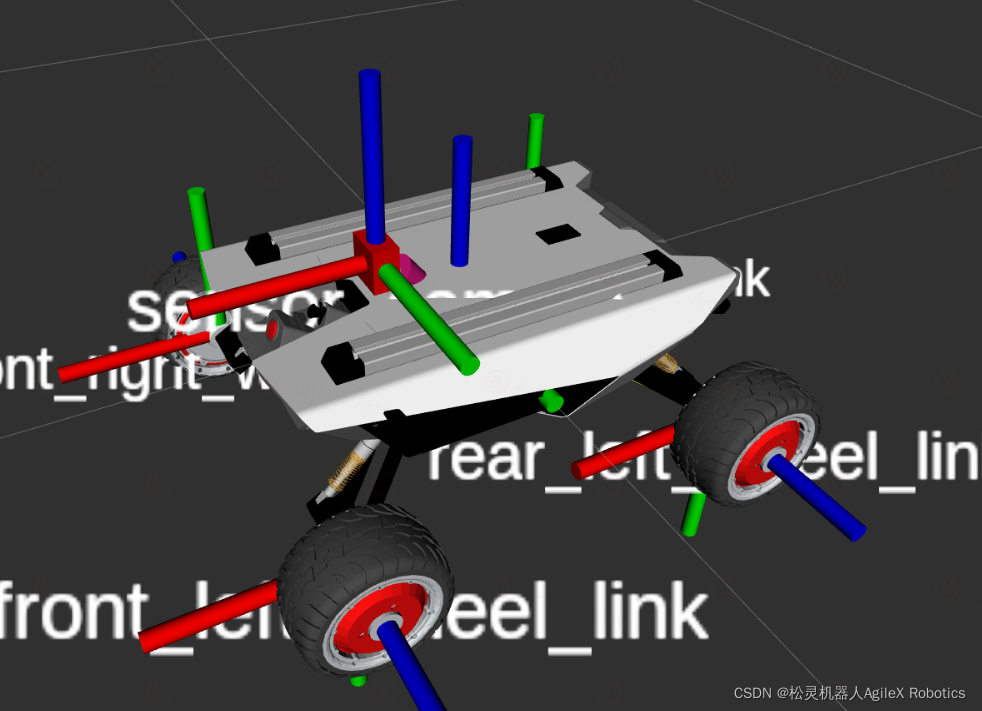
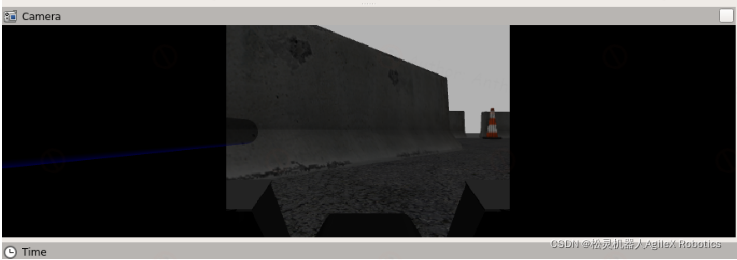











评论